win10系统重装后没有网络怎么办?今天小编就来讲解win10系统重装后没有网络的解决方法,感兴趣的快跟小编一起来看看吧,希望能够帮助到大家。
win10系统重装后没有网络怎么办:
情况一:网卡驱动未安装
1、右键单击Win10“开始”按钮,选择“设备管理器”(如图所示)。
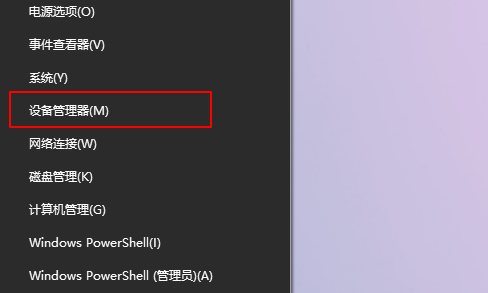
2、找到并展开“网络适配器”,右键点击当前网卡,选择“更新驱动程序”(如图所示)。

3、点击第一项“自动搜索更新驱动程序”,接下来系统会自动检测出没有安装的网卡驱动并自动安装上(如图所示)。

情况二:电脑系统配置问题
1、首先重置一下网络。同时按下win+r键,在弹出的窗口中输入“cmd”回车,打开命令提示符窗口(如图所示)。
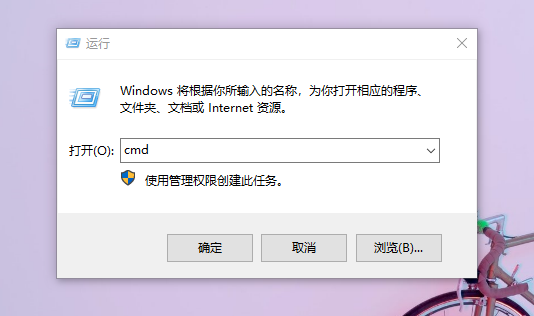
2、输入“netsh winsock reset”回车,执行重置Winsock目录,然后根据窗口提示重启计算机完成重置(如图所示)。
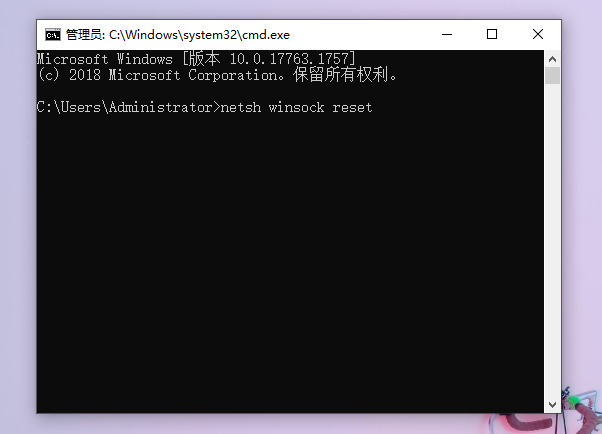
情况三:网络重置之后,如果网络适配器还是没显示出来的话,就要考虑是IP地址和DNS识别问题
1、使用win+r打开运行窗口,输入“control”回车打开控制面板(如图所示)。
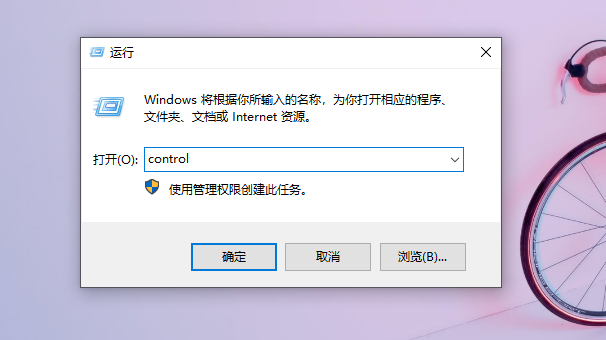
2、进入“网络和internet”—“网络和共享中心”(如图所示)。
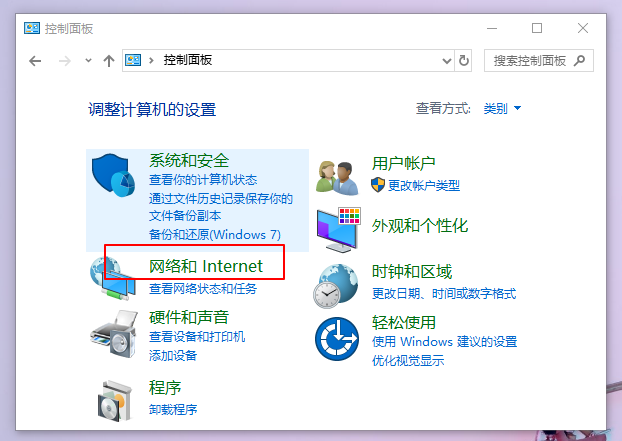
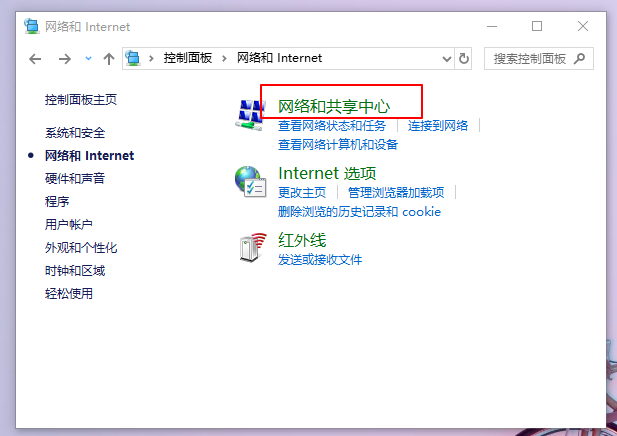
3、点击当前的网络(如图所示)。

4、点击“属性”(如图所示)。

5、选择“internet协议版本4(TCP/IPv4)”,点击“属性”(如图所示)。

6、在IP地址中填写“192.168.0.1”,在子网掩码中填写“255.255.255.0”,其他不用填写,然后点“确定”即可(如图所示)。
PS:需要注意的是,IP一定要保证和Modem的IP地址处于同一网段。
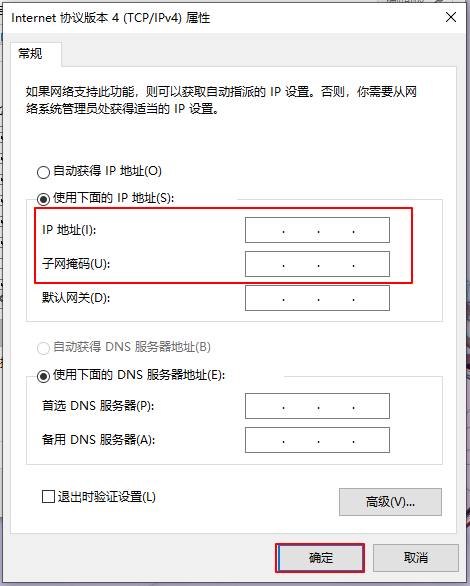
如果是无线网络,可点桌面任务栏上网络图标,打开网络与共享中心,点本地连接,点属性,双击IPV4,把IP地址和DNS设置为自动获取。